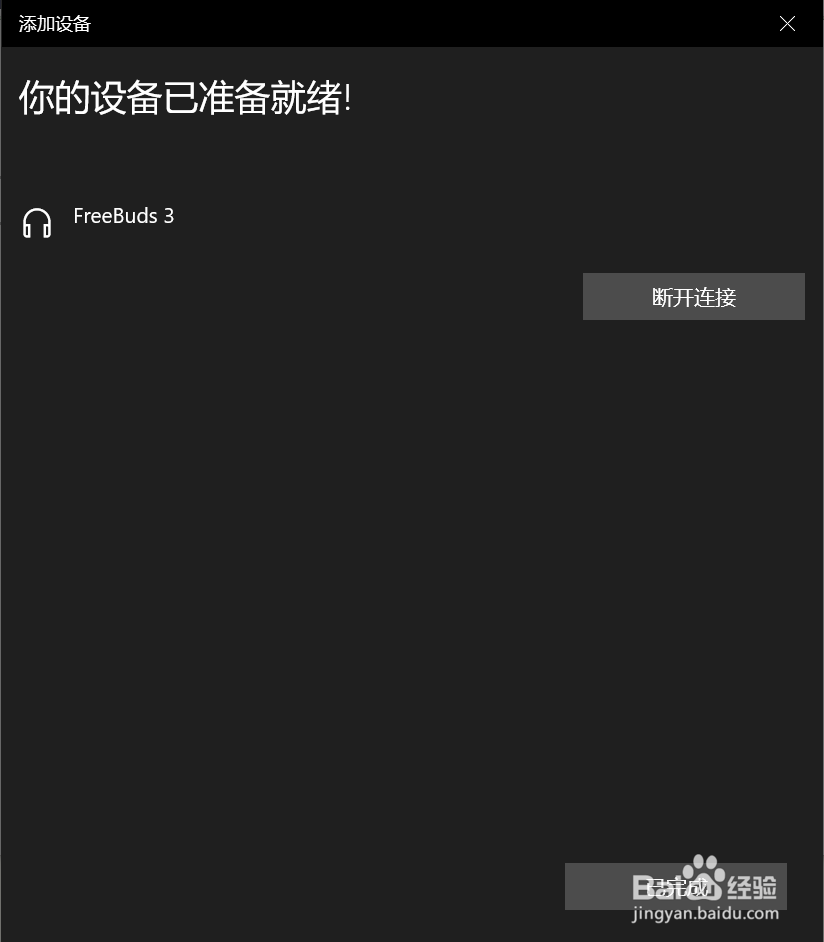华为FreeBud3无线耳机如何通过蓝牙连接Win10
工具/原料
华为FreeBud3
Windows 10 专业版 20H2
ThinkPad X13
电脑需支持蓝牙功能
1. Win10开启蓝牙自动搜索周围蓝牙设备
1、右键点击开始菜单,选择“设置”

2、点击“设备”

3、开启蓝牙后,点击“添加蓝牙或其他设备”

4、选择要添加的设备类型为“蓝牙”
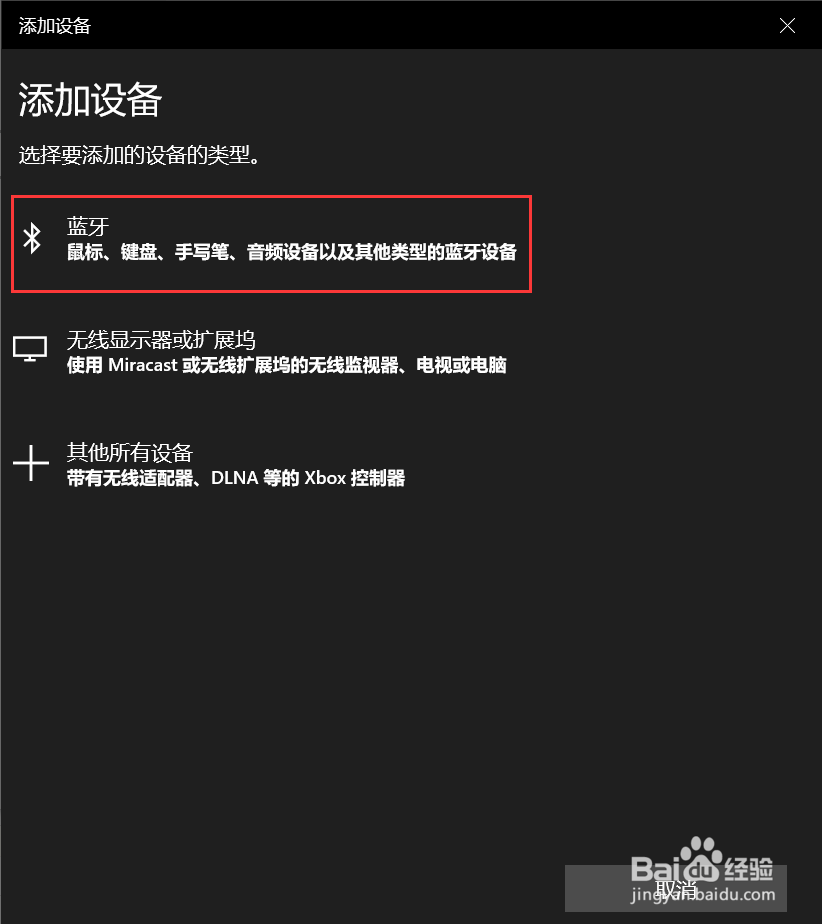
5、Win10正在搜索周围蓝牙设备
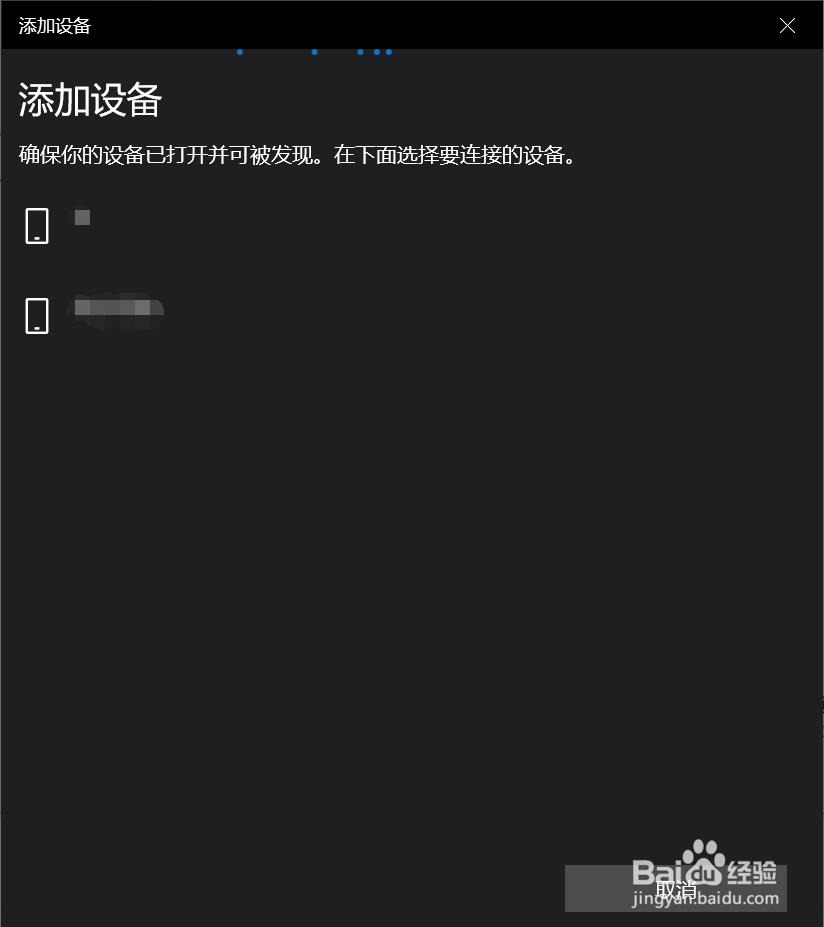
2. 蓝牙配对
1、打开FreeBud3无线耳机的充电盒盖(操鲲吆提耳机需在充电盒内),长按右侧功能键2秒至盒内指示灯白色闪烁,此时耳机进入配对模式

2、返回Win10搜索周围蓝牙设备页面,稍等一会,即可看到无线耳机已经被识别到了,点击“FreeBud3”进行配对
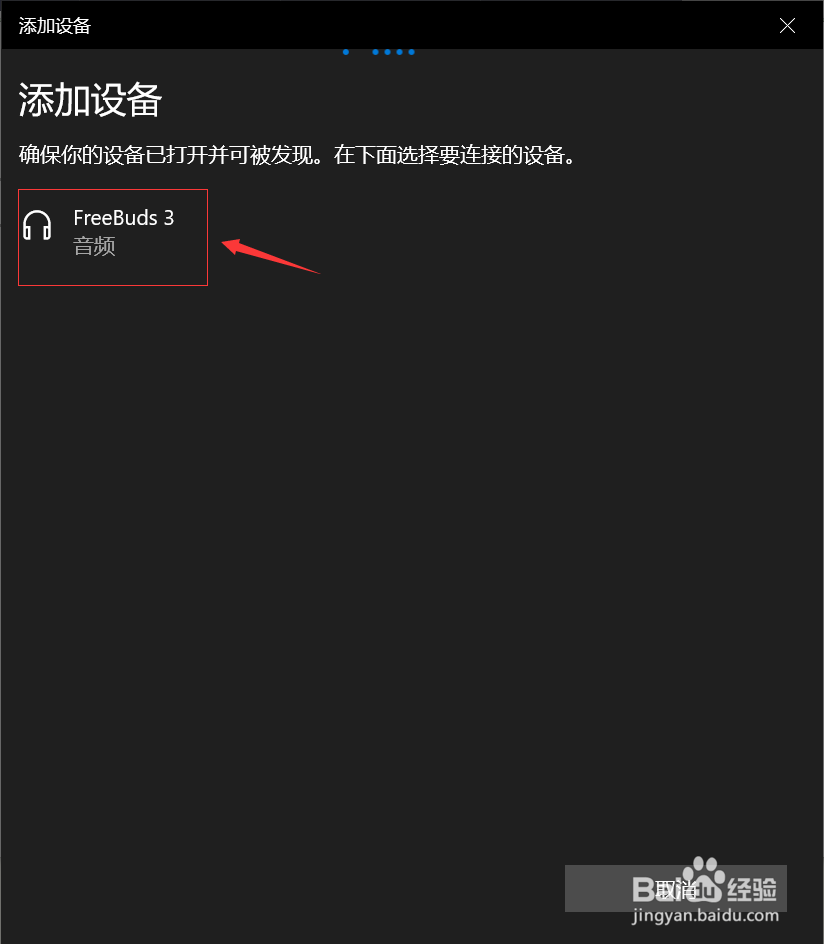
3、成功通过蓝牙连接Win10